Compter les valeurs uniques dans Excel est une fonctionnalité qui peut vous aider à trouver les valeurs qui n'apparaissent qu'une seule fois dans la vaste liste d'Excel. Nous devons souvent signaler le nombre unique de clients achetés, le nombre de produits dans notre stock, la liste des régions couvertes par notre activité.
Dans cet article, nous expliquons comment compter les valeurs uniques dans une colonne Excel.
Comment compter les valeurs uniques dans Excel ? 5 façons simples
Avant d'aller de l'avant, vous devez connaître la différence entre les valeurs uniques et les valeurs distinctes.
- Valeurs uniques : Ce sont les valeurs qui n'apparaissent qu'une seule fois. Les valeurs uniques de la liste {1,2,3,1,4,2,7,5,7} sont {3,4,5}.
- Valeurs distinctes : Ce sont les valeurs qui sont différentes. Les valeurs distinctes de la liste sont {1,2,3,1,4,2,7,5,7} et {1,2,3,4,5,7}.
Comment compter les valeurs uniques dans Excel ?
Les valeurs uniques dans Excel apparaissent dans une liste d’éléments qui n’apparaissent qu’une seule fois. L'objectif principal du comptage des valeurs uniques et distinctes est de les séparer des doublons de la liste dans Excel.
Il existe de nombreuses façons de trouver le nombre d’uniques et de doublons dans Excel, dont certaines sont les suivantes :
Table des matières
- Compter les valeurs uniques dans une colonne à l'aide des fonctions SUM et COUNTIF
- Comment compter les valeurs de texte uniques dans Excel
- Comment compter les valeurs numériques uniques dans Excel
- Comment utiliser la fonction UNIQUE pour compter les valeurs uniques dans Excel
- Comment utiliser la fonction COUNTA pour compter les valeurs uniques dans Excel
- Comment compter des valeurs distinctes à l'aide des filtres avancés dans Excel
- Comment compter une valeur distincte à l'aide d'un tableau croisé dynamique
- Comment compter des valeurs distinctes à l'aide de VBA
Exemples de données
Nous avons donné des exemples de données avec deux champs Client et Des produits acheté. Besoin de créer un rapport récapitulatif pour montrer combien de clients se trouvent dans notre base de données.
Compter les valeurs uniques dans une colonne Utilisation des fonctions SUM et COUNTIF
En utilisant SOMME et COUNTIF formules ensemble. C'est le moyen le plus simple et le plus simple de rechercher des valeurs distinctes dans Excel.
Note: Nous pouvons également utiliser SOMME PRODUIT au lieu de SOMME.
Syntaxe:
COUNTIF (plage, critères)
- Gamme – Liste des données
- Critères – Un certain nombre de textes. Appliquer sur la plage d'entrée
Renvoie une valeur entière qui correspond aux critères.
Étape 1: Taper Nombre de clients dans la cellule.
Étape 2: Écrivez la formule ci-dessous dans n'importe quelle cellule pour compter le nombre de clients uniques. Nous utilisons le Formule matricielle pour calculer le nombre unique, assurez-vous donc d'appuyer sur Ctrl+Maj+Entrée pour les accolades, comme indiqué dans l'image 1 ci-dessous :
Formule:
=SOMME(1/NB.SI(B2:B22,B2:B22))
Votre formule dans la cellule D7 doit être recouverte de {} accolades comme indiqué ci-dessous :
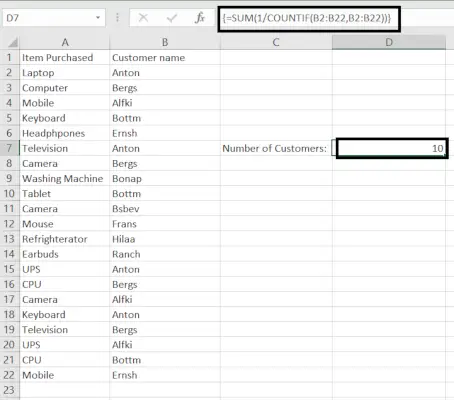
Note: Le résultat de la formule COUNTIF est utilisé comme diviseur avec 1 comme numérateur. Cela modifie le résultat de la COUNTIF formule, la valeur qui n'apparaît qu'une seule fois dans le tableau devient 1 et les nombres qui ont des valeurs en double deviendront des fractions correspondant au multiple.
cm en pieds et pouces
Comment compter les valeurs de texte uniques dans Excel
Si votre liste Excel contient à la fois du texte et des valeurs numériques et que vous souhaitez compter uniquement les valeurs de texte uniques, vous pouvez compter les valeurs de texte uniques dans Excel en utilisant ISTEXT Fonction à la formule.
Syntaxe:
=SOMME(SI(ISTEXT(A2:A10)*COUNTIF(A22:A10,A2:A10)=1,1,0))
ISTEXT retour des fonctions VRAI si la valeur cochée est une valeur texte ou bien FAUX. Ici, dans la formule (*), l'astérisque fonctionne comme ET opérateur dans la formule, ce qui signifie que la fonction IF renvoie 1 uniquement si une valeur est à la fois du texte et unique, sinon 0. Et la fonction SOMME additionne tous les 1 et vous pouvez obtenir le nombre de valeurs de texte en sortie.
Note : N'oubliez pas d'appuyer sur Ctrl + Maj + Entrée pour une formule matricielle.

Comme vous pouvez le voir, la formule renvoie la valeur 2, car nous n'avons que deux texte + unique valeurs.
Comment compter les valeurs numériques uniques dans Excel
Dans le cas où votre liste Excel comprend à la fois des types de valeurs numériques et du texte. Mais vous voulez que le nombre de chiffres soit unique dans la liste. Dans ce cas, vous pouvez utiliser le ESTNUMÉRO fonction dans la formule.
Syntaxe :
=SOMME(SI(ISNUMBER(A2:A10)*COUNTIF(A2:A10,A2:A10)=1,1,0))
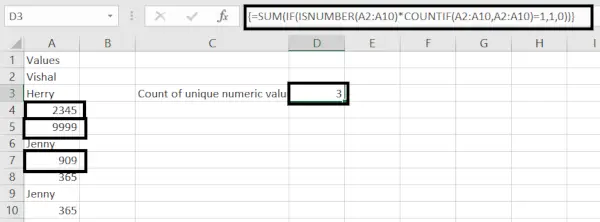
Count Case – Valeurs uniques sensibles dans Excel
Le moyen simple de compter les valeurs uniques lorsque vous disposez de données sensibles à la casse consisterait à créer une colonne d'assistance avec la formule matricielle suivante pour identifier les doublons et les éléments uniques.
Formule:
=SI(SOMME((–Exact($A:$A,A2)))=1,Unique,Duplicatae)
puis utilisez un COUNTIF fonction pour compter les valeurs uniques :
=NB.SI(B2:B10,Unique)
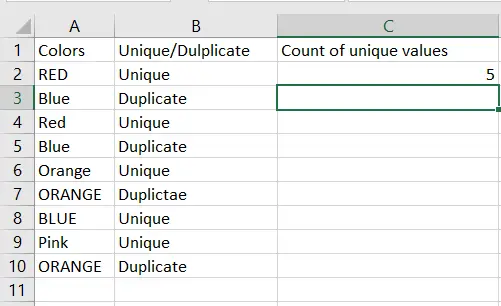
Dans l'image ci-dessus, vous pouvez voir que le nombre de valeurs uniques est de 5.
Comment utiliser la fonction UNIQUE pour compter les valeurs uniques dans Excel
Si vous utilisez MS Office 365 , vous pouvez utiliser la formule ci-dessous pour calculer le décompte unique.
=COMPTE(UNIQUE(B2:B30)
Syntaxe:
COUNTA(Valeur1, Valeur2,…..)
- Valeur1 – Une cellule, une plage Excel, un tableau de texte
- Renvoie le nombre de cellules non vides.
UNIQUE (tableau, by_col, exactement_once)
- Tableau - liste de valeurs de données à renvoyer uniques
- par_col – Valeur booléenne [ True – renvoie des colonnes uniques/ False – renvoie des lignes uniques]
- Exactement_une fois – Valeur booléenne [renvoie uniquement des valeurs distinctes]
Comment utiliser la fonction COUNTA pour compter les valeurs uniques dans Excel
COMPTES vous permet de compter des valeurs en fonction d'un ou plusieurs critères. COMPTES La fonction compte les valeurs distinctes de la plage.
La formule utilisée est : Somme( 1/COUNTIFS(B2:B22,B2:B22))
Note: N'oubliez pas d'appuyer sur le CTRL+MAJ+ENTRÉE mettre des accolades pour utiliser une formule Array. Parce que la formule matricielle ne fonctionne pas dans les anciennes versions d’Excel.
Comment compter des valeurs distinctes à l'aide des filtres avancés dans Excel
Filtres avancés sont une fonctionnalité d'Excel qui vous permet de spécifier des critères complexes à l'aide de formules.
Pour utiliser des filtres avancés dans Excel, l'utilisateur doit accéder au DONNÉES onglet, sélectionnez l'onglet Filtre avancé et définissez la plage de critères de plage et la plage de sortie.
Cela peut également vous aider à trouver des valeurs distinctes dans Excel.
Total est la fonction qui peut être utilisée pour compter uniquement les éléments visibles dans votre liste. Comme le montre l'image ci-dessous, ici 103 L'argument est utilisé pour dire au TOTAL fonction pour compter tous les éléments visibles dans la plage particulière.
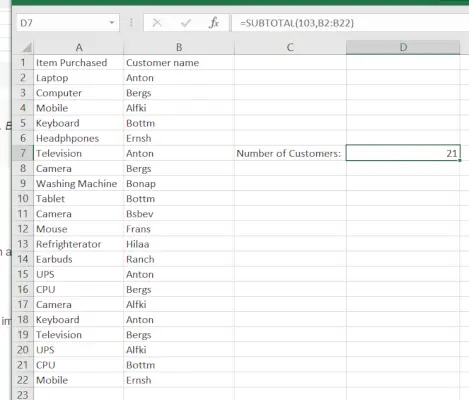
Étapes pour compter les valeurs distinctes à l'aide du filtre avancé
Étape 1: Sélectionnez la colonne.
Sélectionnez la colonne dans laquelle vous souhaitez compter les valeurs distinctes du tableau.
Étape 2: Sélectionnez le Filtre avancé .
Allez maintenant au Données option dans le ruban et sélectionnez Filtre avancé à partir de cela.
Étape 3: Cochez le Unique enregistrements uniquement.
Étape 4 : Presse D'ACCORD
Étape 5 : Maintenant vous pouvez voir le nombre d'enregistrements distincts seulement.

Comment compter une valeur distincte à l'aide d'un tableau croisé dynamique
Suivez les étapes pour compter les valeurs distinctes à l'aide du tableau croisé dynamique :
Étape 1: Créer un tableau croisé dynamique des données
Vous devez d'abord créer un tableau croisé dynamique de données dans lesquelles vous devez compter les valeurs distinctes.
Étape 2: Ajoutez votre article comme Nom du client dans Lignes en faisant glisser
Étape 3: Maintenant que vous pouvez voir les étiquettes de ligne avec les valeurs distinctes dans la colonne, sélectionnez la plage de données dont vous souhaitez le nombre de valeurs distinctes.
Étape 4 : Aperçu Nombre de valeurs distinctes
Comment compter Valeurs distinctes à l'aide de VBA
Il n'y a pas de fonction intégrée dans Excel pour compter les valeurs distinctes de la plage. Mais avec l'aide de VBA, nous pouvons faire en sorte que notre fonction compte les valeurs distinctes dans Excel.
Suivez les étapes pour compter les valeurs distinctes à l'aide de VBA :
Étape 1: Ouvrez le VBA
Sélectionnez le Onglet Développeur dans le ruban puis sélectionnez Visual Basic , Cliquez maintenant sur Insérer et allez dans le module.
Étape 2: Maintenant, écrivez le code ci-dessous sur l'écran VBA

Étape 3: Cette fonction vous aidera à créer une nouvelle fonction dans Excel COMPTER LES VALEURS DISTINCTES qui peut être utilisée comme d’autres fonctions dans Excel.
Vous pouvez utiliser le code VBA ci-dessus pour créer une nouvelle fonction permettant de compter des valeurs distinctes dans Excel.
Lire aussi : Fonction Countif dans Excel
Comment compter les valeurs uniques dans Excel – FAQ
Existe-t-il une formule pour compter les valeurs uniques dans Excel ?
Oui, vous pouvez utiliser une formule pour compter les valeurs uniques dans Excel. Une façon courante de procéder consiste à utiliser la combinaison des fonctions COUNTIF et SUM avec une formule matricielle. Voici comment procéder :
Que sont les valeurs uniques dans Excel ?
Les valeurs uniques dans Excel apparaissent dans une liste d’éléments qui n’apparaissent qu’une seule fois. L'objectif principal du comptage des valeurs uniques et distinctes est de les séparer des doublons de la liste dans Excel.
Comment pouvons-nous compter des valeurs distinctes dans plusieurs colonnes simultanément dans Excel ?
Nous pouvons compter des valeurs distinctes dans plusieurs colonnes à l'aide du SOMME et Fonctions COUNTIFS ensemble.
- Étape 1: Sélectionnez n'importe quelle cellule aléatoire dans laquelle vous souhaitez que le résultat s'affiche.
- Étape 2: Utilisez la formule =SUM(1/COUNTIFS(plage1,plage1, plage 2,plage2…) où les plages sont les cellules dans lesquelles vous souhaitez compter les valeurs distinctes.
- Étape 3: Presse CTRL+MAJ+ENTRÉE à cause d'une formule matricielle.
Quelles sont les valeurs distinctes dans Excel ?
Les valeurs distinctes dans Excel sont les valeurs uniques qui n'apparaissent qu'une seule fois dans une plage de cellules. Par exemple, les valeurs distinctes de la plage {A, B, B, C, C, D} sont {A, B, C, D}.
Expliquez la formule =SUM(1/COUNTIFS(B5:B14,B5:B14).
Le COMPTES La fonction est utilisée pour voir combien de fois une valeur apparaît dans la liste. Cela vous donnera une valeur fractionnaire qui totalisera 1 pour chaque valeur distincte de la liste après l'avoir inversée.
Et SOMME La fonction additionne ensuite toutes les fractions et le total est le nombre de valeurs distinctes dans la liste.
Existe-t-il une fonction intégrée pour compter les valeurs distinctes dans Excel sans utiliser de formule ?
Il n'y a pas de fonction intégrée dans Excel pour compter les valeurs distinctes sans utiliser de formules. L'autre méthode consiste à utiliser le Supprimer les doublons fonctionnalité, cela vous aidera à supprimer les doublons et vous donnera le nombre de valeurs uniques.
